Mac用Numbersユーザガイド
- ようこそ
- 新機能
- 著作権

MacのNumbersでセルにオブジェクトを追加する
画像、図形、線、グラフ、および方程式を表のセルにペーストすることができます。セルにオブジェクトをペーストすると、そのオブジェクトはセルの画像塗りつぶし(背景)として追加されます。セルをオブジェクトで塗りつぶす方法を変更したり、テキストを追加してオブジェクトの前面に表示したりすることができます。
注記: テキストが含まれる図形をペーストすると、テキストのみがセルにペーストされます。
オブジェクトをセルに追加する
MacでNumbersアプリ
 を開きます。
を開きます。スプレッドシートを開き、スプレッドシート(または別の書類)内のオブジェクトを選択してから、「編集」>「コピー」、または「編集」>「カット」と選択します(「カット」はオブジェクトを元の場所から削除します)。
オブジェクトを追加したいセルをクリックします。
「編集」>「ペースト」と選択します。
セルにオブジェクトを追加してから、そのセルにテキストを追加することはできますが、テキストとオブジェクトを希望通りに配置できない場合があります。
セル内のオブジェクトのサイズを変更する
デフォルトでは、オブジェクトがセルに合わせて拡大/縮小されますが、サイズを調整することもできます。
MacでNumbersアプリ
 を開きます。
を開きます。スプレッドシートを開き、セルをクリックしてから、「フォーマット」
 サイドバーの「セル」タブをクリックします。
サイドバーの「セル」タブをクリックします。「塗りつぶし」の横の開閉用矢印をクリックします。
「領域に合わせる」ポップアップメニューをクリックし、別のオプションを選択します。
オブジェクトをセルから削除する
セルにテキストとオブジェクトの両方が含まれる場合、テキストを削除せずにオブジェクトを削除できます。
MacでNumbersアプリ
 を開きます。
を開きます。スプレッドシートを開き、セルをクリックしてから、「フォーマット」
 サイドバーの「セル」タブをクリックします。
サイドバーの「セル」タブをクリックします。「塗りつぶし」の横の開閉用矢印をクリックします。
「画像塗りつぶし」ポップアップメニューをクリックし、「塗りつぶしなし」を選択します。
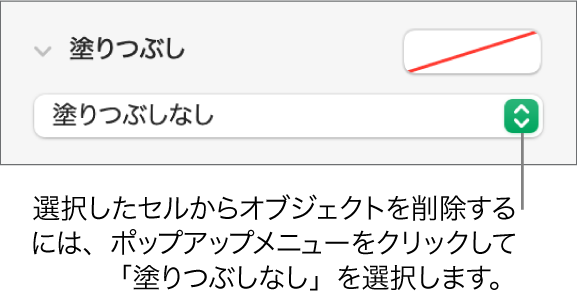
チェックボックス、星印の評価、スライダ、およびポップアップメニューを表のセルに追加することもできます。チェックボックスやその他のコントロールをセルに追加するを参照してください。